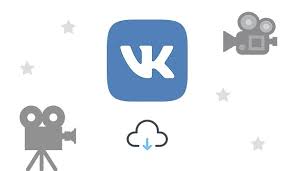نحوه دانلود رایگان فیلم های پریسکوپ به روشی ساده

پریسکوپ قبل از راه اندازی عمومی متعلق به توییتر بود. این پلتفرم عمدتاً به کاربران امکان می دهد تا محتوای ویدیویی را به اشتراک بگذارند و از آن لذت ببرند، شبیه به TikTok و Instagram. مقررات آن برای محدود کردن قرار گرفتن در معرض ویدیوها تنظیم شده است - آنها فقط در عرض 24 ساعت پس از ارسال قابل مشاهده هستند! برای حفظ همیشه محتوا، این پست شما را راهنمایی می کند تا ویدیوهای Periscope را به ترتیب روی دسکتاپ، iOS و اندروید به روش مناسب دانلود کنید. لطفا به خواندن ادامه دهید!
توجه: اپلیکیشن های Periscope برای iOS و Android از قفسه خارج شده اند. شما فقط می توانید ویدیوهای Periscope را با استفاده از پلت فرم آنلاین پخش کنید.
قسمت 1. نحوه دانلود فیلم های Periscope در ویندوز و مک
ابتدا بیایید به راهنمای نحوه بارگیری ویدیوها از Periscope در رایانه شخصی برسیم. با استفاده از یک ویدیوی حرفه ای پریسکوپ دانلود شده، می توانید به سادگی این کار را انجام دهید. ما دانلود آنلاین ویدیو را برای کمک به شما توصیه می کنیم.
دانلود فیلم آنلاین ویژگی های دانلود ویدیو با عملکرد بهتر را تقویت می کند. این یک رابط بصری ارائه می دهد و به کاربران با بهترین دانلودر Periscope خدمات ارائه می دهد، در عین حال، از دانلود از بیش از 10,000 وب سایت دیگر مانند Facebook، YouTube، Twitter، TikTok، Instagram و غیره پشتیبانی می کند.
Online Video Downloader برای تبدیل ویدیو به MP4 با بهترین کیفیت HD/4K/8K فقط به URL نیاز دارد. با قابلیت دانلود دسته ای، Online Video Downloader می تواند فرآیندهای دانلود چندگانه را به طور همزمان حل کند و قابلیت اطمینان و عملکرد قدرتمند خود را به کاربران یادآوری کند.
مرحله 1. Periscope Video Downloader را نصب کنید
نسخه مناسب Online Video Downloader را روی ویندوز/مک خود نصب کنید. سپس پس از اتمام نصب آن را باز کنید.

مرحله 2. URL ویدئوی پریسکوپ را کپی کنید
در وب به سیستم Periscope وارد شوید و ویدیوی Periscope را که برای همیشه آفلاین نگه دارید، پخش کنید. با کلیک بر روی صفحه پخش ویدیو، ماوس خود را به نوار آدرس ببرید. سپس روی آن کلیک کنید تا URL ویدیو کپی شود.

مرحله 3. URL را در Online Video Downloader قرار دهید
اکنون به Online Video Downloader برگردید. وقتی در فید اصلی هستید، URL را در نوار بارگیری در آنجا قرار دهید. سپس، روی ضربه بزنید تجزیه و تحلیل دکمه کنار نوار برای حل URL ویدیوی Periscope.

مرحله 4. فیلم پریسکوپ را دانلود کنید
همانطور که Online Video Downloader گزینه های خروجی، انتخاب فرمت و وضوح را برای خروجی فیلم Periscope فراهم می کند. به سادگی گزینه را علامت زده و روی آن کلیک کنید دانلود را فشار دهید، ویدیوی Periscope را می توان بلافاصله دانلود کرد.

توجه: برای پخش آفلاین میتوان به ویدیوی دانلود شده پریسکوپ دسترسی پیدا کرد تمام شده برگه می توانید روی آن کلیک کنید باز کردن پوشه دکمه دسترسی سریع به آن
قسمت 2. نحوه ضبط ویدیوی پریسکوپ در اندروید و iOS
اگر کاربر موبایل هستید، راهنمای نحوه ضبط ویدیوهای پریسکوپ در اندروید و iOS نیز ممکن است به شما کمک کند. به خواندن ادامه دهید.
برای کاربران iOS
iOS عملکرد داخلی ضبط صفحه را برای مدت طولانی راه اندازی کرده است. با استفاده از این قابلیت، کاربران iOS می توانند به راحتی ویدیوهای Periscope را در آیفون و آیپد ضبط کنند. شما فقط باید این ویژگی را در مرکز کنترل خود آماده کنید (به تنظیمات > مرکز کنترل برای مدیریت).
سپس می توانید با کشیدن انگشت به پایین (بالا) به آن دسترسی پیدا کنید مرکز کنترل برای بیدار شدن برای ضبط ویدیوی Periscope در صورت نیاز.

برای کاربران آندروید
در اندروید، ضبط رسمی داخلی برای گرفتن صفحه نمایش ارائه نمی دهد. بنابراین برای کاربران اندروید، یک ضبط کننده صفحه شخص ثالث برای کمک به ضبط ویدیوهای Periscope مورد نیاز است. به عنوان مثال، برای نصب می توانید رکوردهای صفحه نمایش را در Google Play جستجو کنید. بسیاری از برنامه های عالی برای ضبط صفحه های اندروید مانند XRecorder، AZ Screen Recorder و غیره ارائه می دهد. اکثر آنها را می توان در نوار شناور روی صفحه جاسازی کرد و زمانی که نیاز به ضبط ویدیوی Periscope دارید، روی دکمه ضبط روی صفحه کلیک کنید و ضبط کننده بلافاصله برای کمک به شما کار می کند.

به طور خلاصه، دو راه حل کلیدی برای آفلاین نگه داشتن ویدیوهای Periscope وجود دارد که عبارتند از دانلود یا ضبط آنها. در مقایسه، دانلود فیلم های Periscope راحت تر خواهد بود و کیفیت ویدیو/صوت را توسط Online Video Downloader حفظ می کند. با این وجود، اگر ضبط ویدیو را انتخاب کنید، باید منتظر بمانید تا پخش آن بر روی صفحه نمایش کامل شود. دانلود دانلود فیلم آنلاین برای امتحان کردن
این پست چقدر مفید بود؟
روی یک ستاره کلیک کنید تا امتیاز دهید!
میانگین امتیاز / 5 تعداد رای: